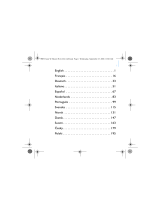La página se está cargando...

72
Español
Un recorrido por el reproductor
Botón On/Off y
botón
Reproducir/Pausa
Pantalla de cristal
líquido (LCD)
Botón Menú
Vista frontal
Auriculares / conector del control
remoto alámbrico (opcional)
Puerto
USB
Conector del
adaptador de
alimentación
Vista superior
Multi_cle.book Page 72 Monday, September 20, 2004 12:36 PM

73
Uso del botón Menú
Seleccione
El botón Menú (Figura 1) es una de las características más importantes del
reproductor. En este documento, utilizaremos el término “Seleccione”
para indicar que debe mover el botón Menú hacia la izquierda o la derecha
para desplazarse por las opciones y, después, seleccione una opción
pulsando el botón Menú.
Volumen
También puede ajustar el nivel de volumen con el botón Menú.
Mueva el botón Menú hacia arriba para subir el volumen o hacia abajo para bajarlo.
Uso del reproductor
Botón Función Consejos de utilización
Menú
• Presenta las opciones de
menú en la pantalla de
cristal líquido (LCD).
• Para obtener más información sobre cómo
utilizar el botón Menú, consulte el apartado
"Uso del botón Menú" más arriba.
Reproducir/Pausa
• Enciende y apaga el
reproductor.
• Reproduce y hace pausas en
las pistas.
• Manténgalo pulsado para encender y apagar
el reproductor.
• En el modo Música, pulse este botón para
comenzar a reproducir pistas; púlselo otra
vez para hacer una pausa en la
reproducción.
Figura 1
Multi_cle.book Page 73 Monday, September 20, 2004 12:36 PM

74
Indicador Función Consejos de utilización
Anterior
• Vuelve a la pista anterior. • Mueva y mantenga pulsado el botón Menú
hacia para retroceder en una pista.
Siguiente
• Va a la siguiente pista. • Mueva y mantenga pulsado el botón Menú
hacia para ir hacia delante en una
pista.
Subir volumen
• Sube el volumen. • Mueva y mantenga pulsado el botón Menú
hacia para subir el volumen
rápidamente.
• Desplace y suelte el botón Menú hacia
para subir el volumen gradualmente.
Bajar volumen
• Baja el volumen. • Mueva y mantenga pulsado el botón Menú
hacia para bajar el volumen
rápidamente.
• Mueva y suelte el botón Menú hacia
para bajar el volumen gradualmente.
Multi_cle.book Page 74 Monday, September 20, 2004 12:36 PM

75
Conector/puerto Función Consejos de utilización
Conector del
adaptador de
alimentación
• Conecte el adaptador de
alimentación a este
conector.
Puerto USB
• Conecte el cable USB a este
puerto.
Auriculares/
conector del
control remoto
alámbrico
(opcional)
• Conecte los auriculares o el
control remoto alámbrico
(opcional) a este conector.
Multi_cle.book Page 75 Monday, September 20, 2004 12:36 PM

76
Primeros pasos
1
1
Configuración del equipo
1. Asegúrese de que el reproductor NO esté conectado al equipo.
2. Inserte el CD Creative MuVo
2
en la unidad de CD-ROM/DVD-ROM. El CD se iniciará
automáticamente. Si no es así, siga los pasos indicados a continuación:
i. Inicie el Explorador de Windows.
ii. En el panel de la izquierda, haga clic sobre el icono Mi PC.
iii. Haga clic con el botón derecho del ratón sobre el icono de la unidad de CD-ROM/DVD-ROM
y, a continuación, haga clic en Reproducción Automática.
3. Siga las instrucciones que aparecen en pantalla para finalizar la instalación. Se instalarán
en el ordenador los controladores de Creative MediaSource
TM
y Windows 98 SE (sólo
si corresponde).
4. Cuando se le indique, reinicie el ordenador.
No cargue la batería del reproductor a través del puerto USB hasta que no haya
instalado el software.
Multi_cle.book Page 76 Monday, September 20, 2004 12:36 PM

77
2
2
Inserción de la batería
Introduzca en el reproductor la batería proporcionada como se muestra a continuación.
3
3
Carga de la batería
Puede cargar la batería conectando el reproductor a la toma de corriente mediante el
adaptador de alimentación suministrado o conectando el reproductor al puerto USB del
ordenador mediante el cable USB suministrado.
Utilización del adaptador de alimentación
Conecte un extremo del adaptador de alimentación a la
toma de corriente y el otro al conector del adaptador de
alimentación del reproductor, como se muestra en la
Figura 2. La primera carga de la batería puede durar unas
tres horas. Cuando aparezca en la pantalla LCD, la
batería del reproductor se habrá cargado por completo.
También puede cargar la batería del reproductor utilizando el cable USB que se le ha
proporcionado. Para obtener más información, consulte “Utilización del cable USB” en
la guía del usuario. No cargue la batería del reproductor a través del puerto
USB hasta que no haya instalado el software.
Figura 2
Multi_cle.book Page 77 Monday, September 20, 2004 12:36 PM

78
4
44
Transferencia de audio y datos
Se han cargado previamente selecciones de audio en el reproductor, para que pueda
comenzar rápidamente. Si desea escuchar música inmediatamente, pulse el botón
Reproducir/Pausa .
Si desea descargar pistas de música adicionales en el reproductor, puede descargarlas de
sitios musicales de Internet (consulte “Descarga de Internet” en la guía del usuario) o
extraerlas de sus CD de audio para crear archivos digitales en el equipo. Para obtener más
información, consulte “Extracción de CD de audio” en la guía del usuario.
También se pueden transferir archivos de datos al reproductor y almacenarlos en el mismo.
Por ejemplo, puede transferir un archivo de gran tamaño de un equipo a otro. Para
transferir datos a su reproductor, puede utilizar la aplicación Creative MediaSource.
Para transferir audio y datos con Creative MediaSource
1. Conecte el reproductor al puerto USB del ordenador mediante el cable USB
suministrado.
2. Inicie Creative MediaSource en el ordenador.
3. En el panel de la izquierda, busque y seleccione los archivos que desea transferir al
reproductor. Transfiera los archivos al reproductor utilizando el método de arrastrar y
soltar.
Para obtener información sobre cómo transferir archivos WMA protegidos con DRM,
consulte “Preguntas más frecuentes” en la página 86.
4. Después de finalizar la transferencia, asegúrese de detener el reproductor
correctamente antes de desconectarlo del ordenador. Para obtener más información,
consulte “Paso 5: Detención adecuada del reproductor” en la página 79.
No desconecte el reproductor durante la transferencia de archivos.
Multi_cle.book Page 78 Monday, September 20, 2004 12:36 PM

79
5
5
Detención adecuada del reproductor
Antes de desconectar el reproductor del ordenador, utilice la función de Expulsión de
Windows o el icono Quitar hardware con seguridad de la barra de tareas para
desconectar el reproductor de forma segura. Si el reproductor no se desconecta con
seguridad, el contenido podría dañarse y el reproductor no funcionaría correctamente. Siga
los pasos que se indican a continuación para desconectar el reproductor con seguridad:
Windows XP, Windows Me y Windows 2000
1. Haga clic en el icono Quitar hardware con seguridad de la barra de tareas y
haga clic en Quitar el dispositivo de almacenamiento masivo USB con
seguridad como se indica.
2. Desconecte el reproductor cuando se le indique que lo haga.
Windows 98 SE
1. Espere a que transcurran al menos 10 segundos después de transferir todos los
archivos.
2. En el Explorador de Windows, haga clic con el botón derecho del ratón en el icono
Disco extraíble y seleccione la opción Expulsar.
3. Espere 10 segundos antes de desconectar el reproductor.
Multi_cle.book Page 79 Monday, September 20, 2004 12:36 PM

80
Algunas funciones básicas
Reproducción de pistas de audio
Se han cargado previamente selecciones de audio en el reproductor, para que pueda
comenzar rápidamente. Si desea escuchar música inmediatamente, pulse el botón
Reproducir/Pausa .
Para añadir pistas de audio al reproductor, consulte “Transferencia de audio y datos” en la
página 78.
Para reproducir pistas
1. Pulse el botón Menú.
2. Seleccione el icono Música (Figura 3).
3. Seleccione la pista que desee reproducir y pulse el
botón Reproducir/Pausa .
Para hacer una pausa en una pista
Pulse el botón Reproducir/Pausa .
Figura 3
Multi_cle.book Page 80 Monday, September 20, 2004 12:36 PM

81
Gestión de las pistas de audio
Si desea realizar tareas de administración de canciones más avanzadas, tales como la
creación y administración de listas de reproducción, puede utilizar Creative MediaSource
Organizer. Creative MediaSource Player/Organizer es el centro de audio digital para la
reproducción, creación, organización y transferencia de audio digital. Para iniciar Creative
MediaSource Player/Organizer, haga doble clic en el icono Creative MediaSource Player/
Organizer situado en el escritorio.
Para obtener más información, consulte la guía del usuario que se incluye en el CD de instalación.
Vaya a d:\manual\<idioma>\manual.pdf (sustituya d:\ por la letra de la unidad de CD-ROM/
DVD-ROM y <idioma> por el idioma en el que esté escrito el documento).
Multi_cle.book Page 81 Monday, September 20, 2004 12:36 PM

82
Precauciones de uso
Qué hacer si el reproductor se desconecta de
forma incorrecta
Si se desconecta el reproductor de forma incorrecta, pueden aparecer dos posibles
mensajes de error en la pantalla del reproductor:
En este caso, para recuperar los archivos del reproductor, haga lo
siguiente:
1. Vuelva a conectar el reproductor al ordenador
2. En el Explorador de Windows, haga clic con el botón derecho del ratón en el icono
Disco extraíble y seleccione la opción Propiedades. Dependiendo de la
configuración de su ordenador, verá un icono con el nombre del reproductor, en lugar
del icono Disco extraíble.
3. Haga clic en la ficha Herramientas y, a continuación, en el botón Comprobar
ahora. Aparece un cuadro de diálogo.
4. Asegúrese de que está seleccionada la opción Reparar automáticamente errores
en el sistema de archivos. Ninguna de las demás opciones deberá estar
seleccionada.
Escenario A
Multi_cle.book Page 82 Monday, September 20, 2004 12:36 PM

83
5. Haga clic en el botón Iniciar.
Cuando finalice la comprobación de errores, puede desconectar con seguridad el
reproductor del ordenador. Consulte el apartado “Detención adecuada del
reproductor” en la página 79.
En este caso, para recuperar los archivos del reproductor, haga lo
siguiente:
1. Pulse el botón Menú (siga los pasos del 1-6 en la
página 85).
Aparece la pantalla Modo de recuperación
(Figura 4).
2. Seleccione la opción Ejecutar ScanDisk.
3. Conecte el reproductor al ordenador con ayuda del cable USB.
4. En el Explorador de Windows, haga clic con el botón derecho del ratón en el icono
Disco extraíble y seleccione la opción Propiedades. Según la configuración de su
ordenador, verá un icono con el nombre del reproductor, en lugar del icono Disco
extraíble.
5. Haga clic en la ficha Herramientas y, a continuación, en el botón Comprobar
ahora.
Escenario B
Figura 4
Multi_cle.book Page 83 Monday, September 20, 2004 12:36 PM

84
6. Asegúrese de que está seleccionada la opción Reparar automáticamente errores
en el sistema de archivos. Ninguna de las demás opciones deberá estar
seleccionada.
7. Haga clic en el botón Iniciar.
8. Cuando finalice la comprobación de errores, puede desconectar con seguridad el
reproductor del ordenador. Consulte el apartado “Detención adecuada del
reproductor” en la página 79.
Qué hacer si el reproductor deja de funcionar
correctamente
Es posible que el reproductor deje de funcionar correctamente si
se dan uno o varios de los siguientes casos:
• El ordenador deja de responder durante una transferencia de archivos.
• Se produce un corte de corriente durante una transferencia de archivos.
• Se desconecta el reproductor o se eliminan archivos durante una transferencia de
archivos.
Si continúa teniendo problemas con el reproductor, es posible que tenga que
seleccionar la opción Formatear todo para borrar la memoria de almacenamiento
del reproductor. De esta forma se borrarán todos los archivos del reproductor.
Multi_cle.book Page 84 Monday, September 20, 2004 12:36 PM

85
Cuando se da alguno de estos casos, puede tratar de restablecer el
funcionamiento correcto del reproductor con ayuda del exclusivo
Modo de recuperación
1. Mantenga pulsado el botón Reproducir/Pausa hasta que se apague el
reproductor. Si no logra apagarlo, continúe con el paso siguiente.
2. Desconecte todos los cables del reproductor y retire la batería.
3. Vuelva a insertar la batería y encienda el reproductor para comprobar si comienza a
funcionar con normalidad. Si no es así, extraiga la batería y continúe en el siguiente
paso.
4. Mantenga pulsado el botón Menú. Mientras mantiene pulsado el botón Menú, vuelva a
insertar la batería o conecte el reproductor a una toma de corriente mediante el
adaptador de alimentación suministrado.
5. Suelte el botón Menú cuando aparezca la pantalla
Modo de recuperación (Figura 5). Si no aparece el
mensaje Modo de recuperación repita los pasos 2
y 3.
6. Seleccione las acciones de recuperación.
Figura 5
Multi_cle.book Page 85 Monday, September 20, 2004 12:36 PM

86
Preguntas más frecuentes
¿Dónde puedo encontrar información oficial sobre el reproductor?
Visite www.creative.com para obtener información sobre actualizaciones y descargas
disponibles en relación con su reproductor y los accesorios y reproductores de audio
digital de Creative.
¿Cómo puedo conseguir accesorios para mi reproductor?
Visite www.creative.com para obtener información sobre lo último en accesorios.
¿Puedo salir a correr con el reproductor?
No debería someter al reproductor a golpes continuos como los que podría recibir
mientras corre.
¿Puedo utilizar el reproductor como un dispositivo portátil de almacenamiento
de datos?
Sí. Puede utilizar los cables USB suministrados para agilizar las transferencias hacia o desde
el reproductor. Utilice la aplicación Creative MediaSource o el Explorador de Windows
como ayuda para gestionar los archivos de datos.
¿Debería dejar el reproductor enchufado al adaptador de alimentación?
No, no debería dejarlo. Después de cargar la batería o de utilizar el reproductor,
desconéctelo del adaptador de alimentación. Si lo deja conectado puede generarse calor, lo
que no es bueno para el reproductor ni para la batería.
Si se estropea el adaptador de alimentación o lo pierdo, ¿puedo comprar uno
similar en cualquier sitio?
No, es posible que el adaptador no fuera compatible con el reproductor e incluso llegara a
dañarlo. Debería adquirir un adaptador de recambio a través de Creative en
www.creative.com o acudiendo a su distribuidor local de Creative.
Multi_cle.book Page 86 Monday, September 20, 2004 12:36 PM

87
Tengo que recargar las baterías con bastante frecuencia. ¿Puedo hacer algo
para que duren más tiempo?
Generalmente, cualquier operación que requiera que el reproductor acceda al disco duro
consume energía de la batería. Por lo tanto, no es recomendable llenar el reproductor
hasta el máximo de su capacidad. No obstante, hay algunas operaciones que consumen más
energía de la batería:
• configurar el tiempo de espera de la luz de fondo de la pantalla con un valor alto. Con un
tiempo de espera más reducido, se ahorra energía de la batería.
• configurar el contraste con un valor alto. Coloque el reproductor de forma que pueda
leer la pantalla sin utilizar una configuración con un valor de contraste alto.
• utilizar el avance rápido o el rebobinado con demasiada frecuencia.
• encender y apagar el reproductor demasiadas veces.
• utilizarlo durante mucho tiempo a un volumen alto.
¿Puedo transferir al reproductor archivos WMA protegidos con DRM?
Sí. Para transferir al reproductor archivos WMA protegidos con DRM, puede utilizar
Windows Media Player o Creative MediaSource.
Multi_cle.book Page 87 Monday, September 20, 2004 12:36 PM

88
Más información
Registre su producto
Disfrutará de una serie de ventajas si registra el producto durante su instalación o en
www.creative.com/register. Así, se beneficiará de:
• Servicio técnico y asistencia de producto de Creative
• Notificaciones exclusivas acerca de promociones y eventos.
Servicios de atención al cliente y garantía
En el CD de instalación encontrará, entre otros, los datos de los servicios de atención al
cliente y la garantía.
(sustituya d:\ por la letra de la unidad de CD-ROM/DVD-ROM, <región> por la región en la que se
encuentra y <idioma> por el idioma en el que esté escrito el documento)
Servicios de atención al cliente d:\support\<idioma>\support.pdf
Garantía d:\warranty\<région>\<idioma>\warranty.pdf
Conserve el recibo de compra mientras dure el período de garantía.
Guía del usuario d:\manual\<idioma>\manual.pdf
Base de conocimientos de Creative
Resuelva usted mismo sus dudas técnicas con la Base de conocimientos de Creative,
disponible las 24 horas del día. Vaya a www.creative.com y seleccione la región
donde se encuentra.
Copyright © 2004 Creative Technology Ltd. Todos los derechos reservados. El logotipo de Creative, MuVo y Creative
MediaSource son marcas comerciales o marcas comerciales registradas de Creative Technology Ltd. en Estados Unidos y/
o en otros países. Microsoft, Windows y el logotipo de Windows son marcas comerciales registradas de Microsoft
Corporation. El resto de los productos son marcas comerciales o marcas comerciales registradas de sus respectivos
propietarios y se reconocen como tales. Todas las especificaciones están sujetas a cambio sin previo aviso. El contenido
real puede diferir ligeramente del descrito.
Multi_cle.book Page 88 Monday, September 20, 2004 12:36 PM

89
Advertencia de seguridad
Como con cualquier dispositivo de almacenamiento basado en medios digitales, debe
realizarse una copia de seguridad de los datos periódicamente. Recomendamos
encarecidamente que tenga en cuenta las precauciones de seguridad que contiene este
folleto y que realice periódicamente copias de seguridad de los datos del reproductor. En
ningún caso Creative será responsable de ningún daño indirecto, imprevisto, especial o
derivado que sufra alguna persona a causa de la negligencia de Creative, ni tampoco por la
pérdida de beneficios, ahorros, utilización, ingresos o datos que se deriven o estén
relacionados con este dispositivo, aún cuando Creative haya sido advertido de la
posibilidad de dicho daños. En ningún caso la responsabilidad de Creative por los daños
sufridos por usted u otra persona superará la cantidad pagada por el dispositivo,
independientemente del formato de la reclamación. En algunos países/estados no se
permite la limitación o exclusión de la responsabilidad por daños imprevistos o derivados,
por lo que es posible que la limitación anterior no se aplique en su caso.
Multi_cle.book Page 89 Monday, September 20, 2004 12:36 PM
/